- מְחַבֵּר Abigail Brown [email protected].
- Public 2023-12-17 06:48.
- שונה לאחרונה 2025-01-24 12:10.
קורות חיים היא שיטה שימושית ב-macOS וב-OS X כדי להחזיר אותך במהירות למה שעשית ביישום בפעם האחרונה שהשתמשת בו. הוא זוכר את החלון שהיה לך פתוח כשעזבת אפליקציה ופותח אותו (או אותם) באופן אוטומטי בפעם הבאה שתפתח את האפליקציה.
קורות חיים יכולים להיות שימושיים; זה גם יכול להיות אחד מתכונות ה-Mac המעצבנות ביותר. אפל צריכה לספק ממשק קל לשימוש כדי לנהל את אופן הפעולה של Resume עם יישומים בודדים, כמו גם את המערכת הכוללת. עד שזה יקרה, הטיפ הזה ייתן לך קצת שליטה על קורות חיים.
המידע במאמר זה חל על macOS Catalina (10.15) דרך Mac OS X Lion (10.7).
איך לשלוט בקורות החיים
לחדשות יש העדפת מערכת המאפשרת לך להפעיל או לכבות את הפונקציה ברחבי העולם. כדי להפעיל או לכבות את Resume עבור כל האפליקציות, בצע את השלבים הבאים.
-
בחר העדפות מערכת מתפריט Apple או לחץ על הסמל שלו ב- Dock.

Image -
בחר בחלונית ההעדפות General.

Image -
כדי להפעיל את Resume, ודא שבתיבה שליד סגור חלונות בעת יציאה מאפליקציה האם לא מכילה סימן ביקורת. כדי לבטל את קורות החיים, הכנס סימון בתיבה זו.

Image כדי להפעיל את Resume ב-OS X Lion, הצב סימן ביקורת בתיבה שחזור חלונות בעת יציאה ופתיחה מחדש של אפליקציות.
הפעלה או כיבוי גלובלית של Resume היא לא הגישה הטובה ביותר לניהול התכונה. כנראה שלא היה אכפת לך שה-Mac שלך יזכור כמה מצבי יישומים ושוכח אחרים. ישנן מספר דרכים להשיג זאת.
איך להשתמש בקורות חיים רק כשצריך
אם תכבה את קורות החיים בכל העולם, אתה עדיין יכול להשתמש בתכונת המצב השמור שלו על בסיס כל מקרה לגופו, על ידי שימוש במקש Option בעת יציאה מאפליקציה.
החזקת מקש לחוץ בעת בחירת Quit מהתפריט של יישום משנה את הערך בתפריט "צא" ל-"Quit and Keep" Windows." בפעם הבאה שתפעיל את היישום, המצב השמור שלו ישוחזר, כולל כל חלונות היישום הפתוחים והמסמכים או הנתונים שהם מכילים.
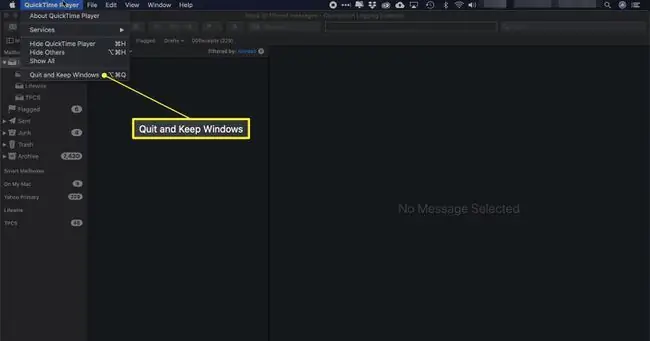
אתה יכול גם להשתמש באותה גישה של כל מקרה לגופו כדי לנהל את קורות החיים כשאתה מפעיל אותו באופן גלובלי.הפעם כאשר אתה משתמש במקש Option, ערך התפריט Quit משתנה ל"צא וסגור את כל החלונות". פקודה זו גורמת לאפליקציה לשכוח את כל מצבי השמירה של החלון והמסמך. בפעם הבאה שתפעיל את היישום, הוא ייפתח באמצעות הגדרות ברירת המחדל שלו.






